Pitanje
Problem: Kako popraviti pogrešku monitora za unos nije podržan?
Dobivam ovu grešku Input Not Supported na svom monitoru i nije riješena. Mogu ponovo priključiti monitor na računalo, ali ništa se ne mijenja i ne mogu ga normalno koristiti. Koristim HDMI kabel. Kabel je nov, ali sam ga već koristio. Trebam savjete i rješenja. Pomozi mi.
Riješen odgovor
Input Not Supported Greška monitora pojavljuje se kao crni ekran s greškom na računalu. Ovo je problem koji se javlja kada se koristi više monitora ili se koristi određeni monitor. Računalo se ne podudara s monitorom pa se prikazuje pogreška. Uglavnom se isporučuje kada se novi monitor priključi ili se razlučivost promijeni.
Problem se može pojaviti kada se monitor poveže i postavke računala, neke vrijednosti razlučivosti se ne podudaraju ili nisu podržane.[1] Skočni prozor se može pojaviti kada korisnici igraju igre pomoću klijenta treće strane na Windowsima kao što je Steam.[2] Promjene rezolucije ponekad mogu pomoći u rješavanju problema.
Problem se može pojaviti pri pokušaju otvaranja igre ili programa, tako da zaslon postaje crn i prikazuje pogrešku monitora Input Not Supported. Problem kompatibilnosti ovdje je glavni problem i pokretač problema s monitorom. Nažalost, oštećeni upravljački programi i oštećene datoteke poput ove također mogu uzrokovati ove probleme. Za takve probleme postoje teža rješenja koja zahtijevaju vašu pozornost.
Problem s ovim pogreškama može se pojaviti na različitim verzijama stroja i operativnog sustava. Ali zastarjeli OS i pogrešni Windows 10 strojevi[3] može češće naići na ovakve probleme. Pogreška monitora Input Not Supported može se riješiti i postoje neka rješenja za to koja uključuju promjenu postavki i svojstava. Možete i trčati ReimageMac perilica za rublje X9 najprije provjeriti ima li oštećenih ili izmijenjenih dijelova koji mogu pomoći u rješavanju problema prije ručne smetnje.
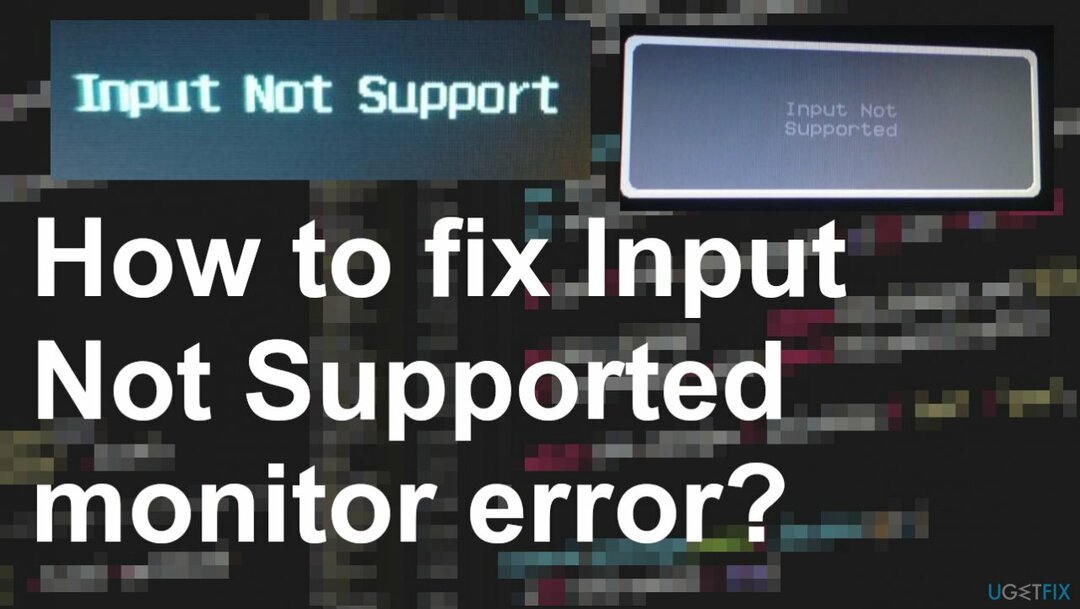
Rješenje 1. Provjerite probleme s kompatibilnošću
Za popravak oštećenog sustava morate kupiti licenciranu verziju Reimage Reimage.
- Desnom tipkom miša kliknite datoteku za postavljanje igre i kliknite na Svojstva.
- Klikni na kompatibilnost karticu i potvrdite okvir Pokrenite ovaj program u načinu kompatibilnosti za i odaberite operativni sustav s padajućeg izbornika.
- Kliknite na Prijavite se i kliknite u redu i pokrenite datoteku da je instalirate.
Rješenje 2. Promijenite postavke u sigurnom načinu rada
Za popravak oštećenog sustava morate kupiti licenciranu verziju Reimage Reimage.
- Da biste pokrenuli Windows siguran način rada, morate se pokrenuti s instalacijskog medija.
- Preskočite prvi instalacijski zaslon, a zatim kliknite na popravite svoje računalo.
- Odaberite Rješavanje problema i onda Napredne opcije.
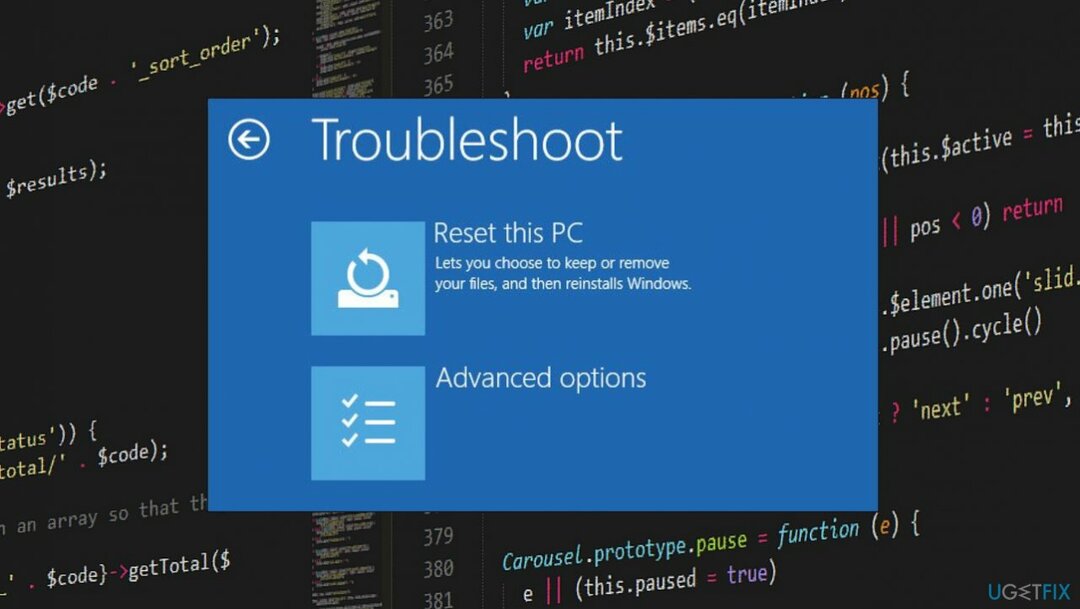
- Nakon toga idite na Napredne opcije i kliknite Postavke pokretanja.
- U odjeljku Postavke pokretanja kliknite Ponovno pokrenite.
- Pritisnite F4 za pokretanje u sigurnom načinu rada.
- Kada se Windows pokrene u sigurnom načinu rada, uz minimalne zahtjeve sustava.
- Desnom tipkom miša kliknite na radnu površinu i odaberite Postavke prikaza.
- I Promijeniti the razlučivost.
- Sada kliknite na Napredne postavke prikaza.
- Pronađite naziv monitora koji ima problem.
- Kliknite na Svojstva adaptera za prikaz za prikaz.
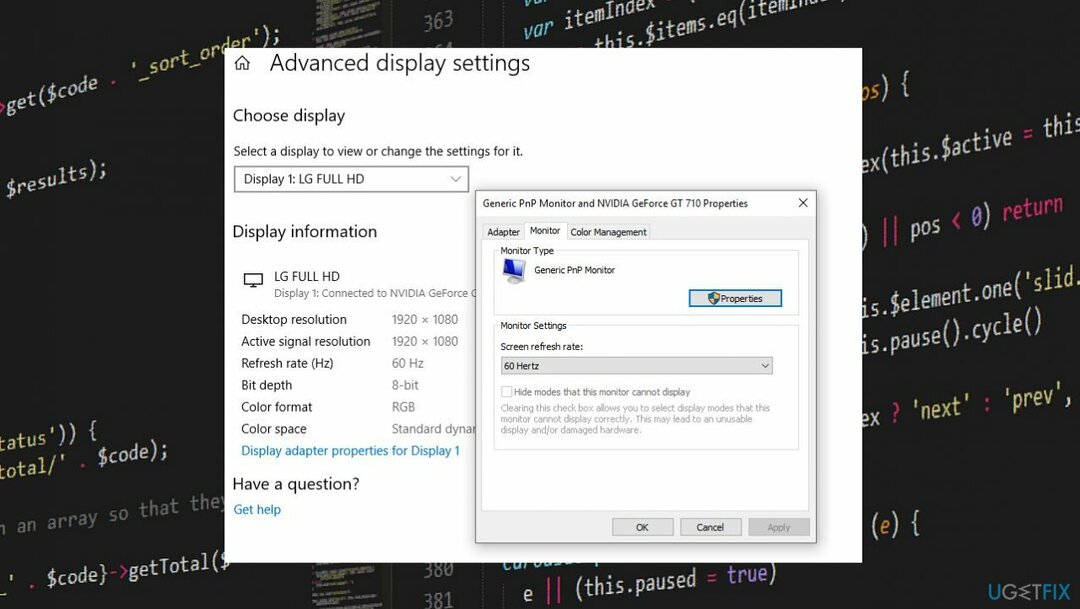
- Idite na Kartica Monitor.
- Pomaknite se dolje na Stopa osvježavanja zaslona.
- Odaberite preporučenu brzinu za svoj monitor s padajućeg izbornika.
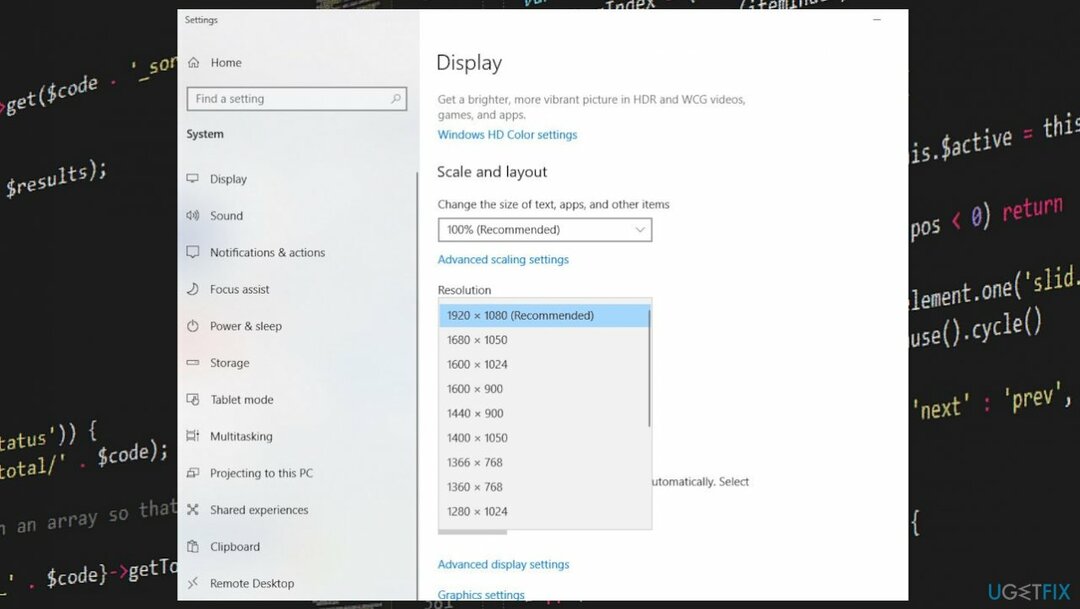
- Obavezno kliknite u redu da biste spremili svoje promjene.
- Nakon toga ponovno pokrenite Windows kako bi se normalno pokrenuli i provjerite.
Rješenje 3. Ažurirajte upravljačke programe za zaslon
Za popravak oštećenog sustava morate kupiti licenciranu verziju Reimage Reimage.
- Otvorena Upravitelj uređaja pritiskom na tipke Windows i R.
- Jednom Run box otvara možete otići u Upravitelj uređaja pomoću devmgmt.msc.
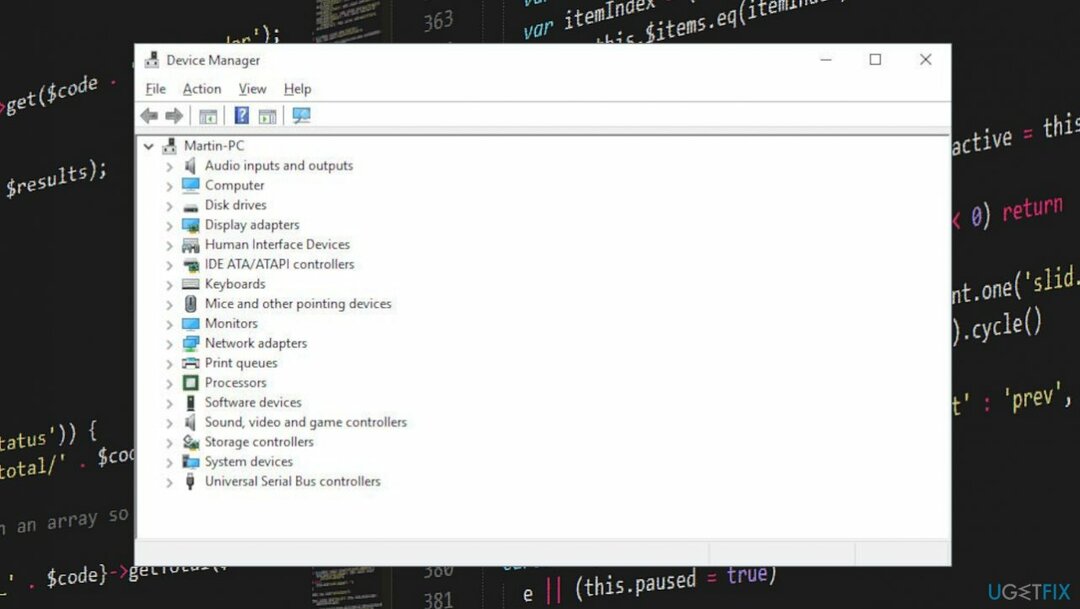
- Proširite upravljački program zaslona i Pronađite svoju grafičku karticu.
-
Desni klik na predmetnom hardveru i odaberite ažuriranje.
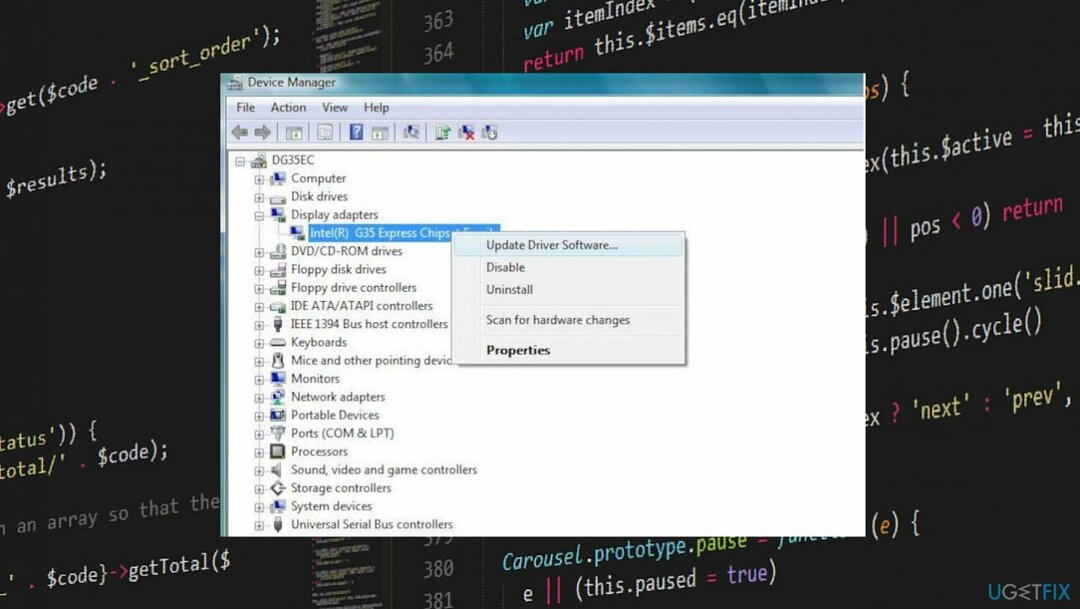
- Potražite potreban upravljački program na mreži.
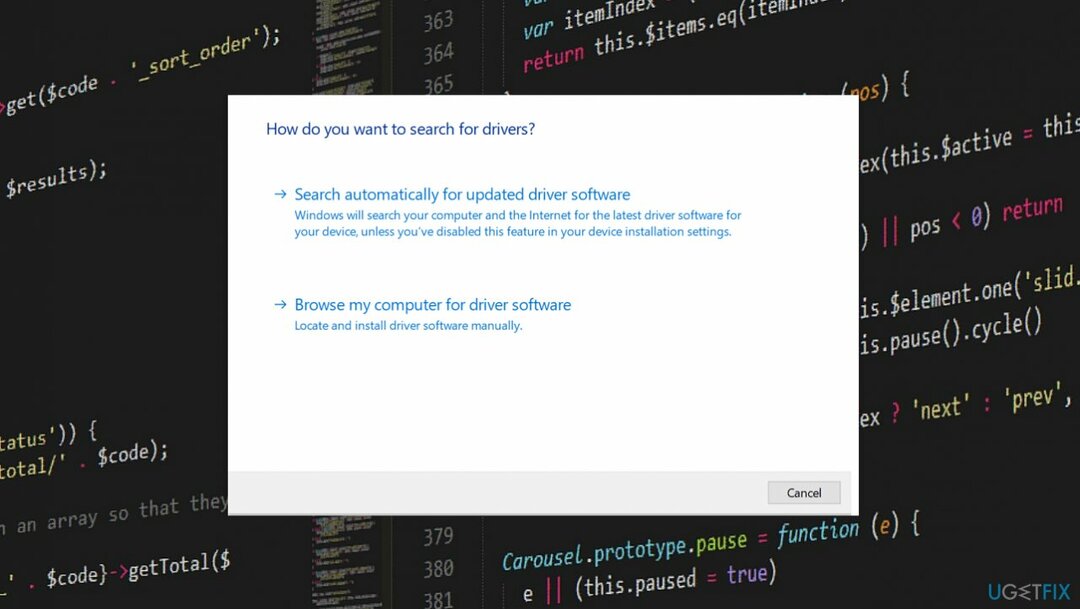
- Učinite isti postupak za upravljački program monitora.
- Ponovno pokrenite računalo kako bi novoinstalirani upravljački programi mogli ispravno raditi.
- Također možete ažurirati upravljačke programe pomoću alata kao što je DriverFix koji ovaj postupak obavlja automatski.
Automatski popravi svoje greške
Tim ugetfix.com pokušava dati sve od sebe kako bi pomogao korisnicima da pronađu najbolja rješenja za uklanjanje svojih pogrešaka. Ako se ne želite boriti s tehnikama ručnih popravaka, upotrijebite automatski softver. Svi preporučeni proizvodi testirani su i odobreni od strane naših stručnjaka. Alati koje možete koristiti za ispravljanje pogreške navedeni su u nastavku:
Ponuda
Učini to sada!
Preuzmite popravakSreća
Jamčiti
Učini to sada!
Preuzmite popravakSreća
Jamčiti
Ako niste uspjeli ispraviti pogrešku pomoću Reimagea, obratite se našem timu za podršku za pomoć. Molimo vas da nam kažete sve detalje za koje mislite da bismo trebali znati o vašem problemu.
Ovaj patentirani proces popravka koristi bazu podataka od 25 milijuna komponenti koje mogu zamijeniti bilo koju oštećenu ili nedostajuću datoteku na računalu korisnika.
Za popravak oštećenog sustava morate kupiti licenciranu verziju Reimage alat za uklanjanje zlonamjernog softvera.

Spriječite da vas web stranice, ISP i druge strane prate
Ostati potpuno anoniman i spriječiti ISP i vlade od špijuniranja na tebi, trebao bi zaposliti Privatni pristup internetu VPN. Omogućit će vam da se povežete na internet dok ste potpuno anonimni tako što će šifrirati sve informacije, spriječiti praćenje, reklame, kao i zlonamjerni sadržaj. Što je najvažnije, zaustavit ćete ilegalne nadzorne aktivnosti koje NSA i druge vladine institucije obavljaju iza vaših leđa.
Brzo povratite izgubljene datoteke
Nepredviđene okolnosti mogu se dogoditi u bilo kojem trenutku tijekom korištenja računala: može se isključiti zbog nestanka struje, a Može se pojaviti Plavi zaslon smrti (BSoD) ili nasumična ažuriranja sustava Windows mogu se pojaviti na stroju kada ste otišli na nekoliko minutama. Kao rezultat toga, vaši školski zadaci, važni dokumenti i drugi podaci mogu biti izgubljeni. Do oporavak izgubljene datoteke, možete koristiti Data Recovery Pro – pretražuje kopije datoteka koje su još uvijek dostupne na vašem tvrdom disku i brzo ih dohvaća.